Si të shkruani shënime në OneNote 2013 në Android

Mësoni si të shkruani shënime në OneNote 2013 në Android me krijimin, hapjen dhe regjistrimin e shënimeve. Aplikoni strategji efektive për menaxhimin e shënimeve tuaja.
Në Word 2010, rreshtimi i paragrafëve dhe justifikimi i teksteve janë kritike për formatimin efektiv të dokumenteve tuaja. Ajo ndihmon në përmirësimin e lexueshmërisë dhe organizimin e përmbajtjes. Ky artikull do t'ju udhëheqë përmes katër opsioneve kryesore të rreshtimit dhe justifikimit - majtas, qendra, djathtas dhe të dyja anët.
| Opcioni | Përshkrimi | Shkurtesat |
|---|---|---|
| Rreshti në të majtë | Rreshtimi majtas i një paragrafi krijon një skaj të rregullt në anën e majtë dhe një skaj të paparë në anën e djathtë. | Ctrl + L |
| Të gjithë në qendër | Ky opsion vendos çdo rresht në mes, me hapësirë të barabartë në anët e djathta dhe të majta. | Ctrl + E |
| Rreshti në të djathtë | Rreshtimi djathtas krijon një skaj të rregullt në anën e djathtë, ndërsa anën e majtë e lë të lirë. | Ctrl + R |
| Rreshti në të dyja anët | Ky është justifikimi i plotë, duke rregulluar të dy skajet e një paragrafi. | Ctrl + J |
Për kënaqësinë e putrave jugore në mbarë botën anglishtfolëse, rreshtimi majtas i një paragrafi konsiderohet normal: Ana e majtë e paragrafit është e gjitha e barabartë dhe e rregullt, dhe ana e djathtë është e dhëmbëzuar, jo e rreshtuar.

Për të rreshtuar majtas një paragraf, shtypni Ctrl + L ose klikoni butonin e komandës Align Left.
Vendosja në qendër e një paragrafi vendos çdo rresht në mes të faqes, me një hapësirë të barabartë në të djathtë ose në të majtë të rreshtit.
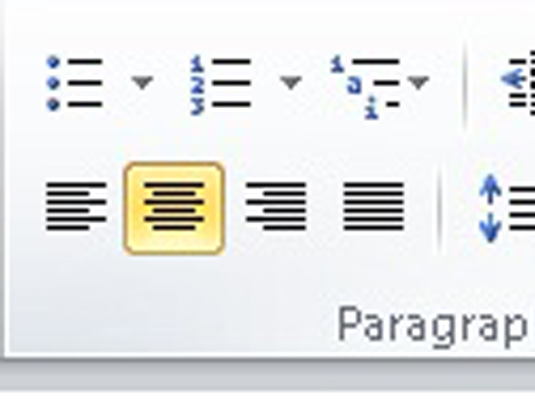
Për të vendosur në qendër një paragraf, shtypni Ctrl + E.
Një paragraf i rreshtuar djathtas ka kufirin e tij të djathtë të bukur dhe të barabartë. Megjithatë, kufiri i majtë është i dehur.
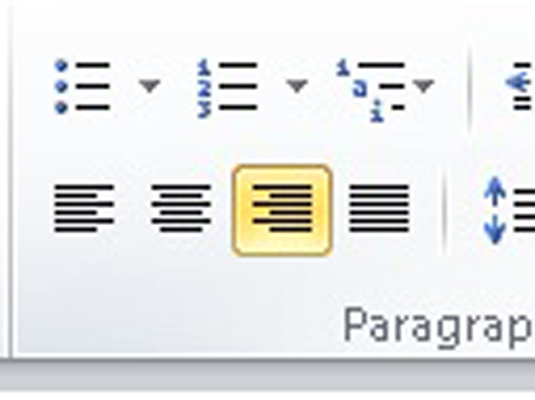
Për të shpërndarë tekstin tuaj përgjatë anës së djathtë të faqes, shtypni Ctrl + R.
Rreshtimi i të dy anëve të një paragrafi është justifikim i plotë:
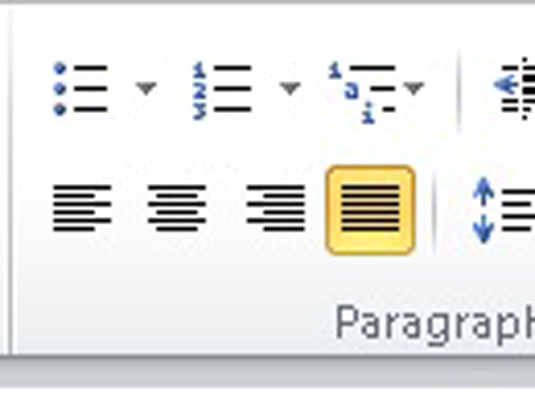
Për të dhënë justifikimin e plotë të paragrafit tuaj, shtypni Ctrl + J.
A jeni gati të zbuloni më shumë rreth rreshtimit dhe justifikimit në Word 2010? Provoni ndonjë nga kurset e Mësimit elektronik For LuckyTemplates. Zgjidhni kursin tuaj, dhe plotësoni një regjistrim të shpejtë!
Mësoni si të shkruani shënime në OneNote 2013 në Android me krijimin, hapjen dhe regjistrimin e shënimeve. Aplikoni strategji efektive për menaxhimin e shënimeve tuaja.
Mësoni si të formatoni numrat në një varg teksti në Excel për të përfshirë informacione të sakta dhe tërheqëse për raportet tuaja.
Në Excel 2010, fshini të dhënat apo formatin e qelizave lehtësisht me disa metoda të thjeshta. Mësoni si të menaxhoni përmbajtjen e qelizave me opsione të ndryshme.
Zhvilloni aftësitë tuaja në formatimin e elementeve të grafikut në Excel 2007 përmes metodave të thjeshta dhe efikase.
Mësoni se si të rreshtoni dhe justifikoni tekstin në Word 2010 me opsione të ndryshme rreshtimi dhe justifikimi për të përmirësuar formatimin e dokumenteve tuaja.
Mësoni si të krijoni makro në Excel 2019 për të automatizuar komandat dhe thjeshtuar detyrat tuaja.
Mënyra vizuale dhe e shpejtë për të vendosur një ndalesë skedash në Word 2016 është përdorimi i vizores. Zbulo disa këshilla dhe truke për përdorimin e skedave në këtë program.
Mësoni si të formula boshtet X dhe Y në Excel 2007, duke përfshirë mundësitë e ndryshimit të formatimeve për grafikët e ndryshëm.
Eksploroni se si Excel mund t
Mësoni se si të përdorni veçorinë Find and Replace të Excel 2007 për të gjetur dhe zëvendësuar të dhëna në mënyrë efikase. Kjo udhëzues është e përshtatshme për të gjithë përdoruesit që dëshirojnë të rrisin produktivitetin e tyre.







Aida D. -
Përgjithësisht, e kam gjetur këtë proces shumë të thjeshtë. Por, ndonjëherë Word ka kapur ndonjë përgjithësim. Si e zgjidhni këtë?
Besnik -
Dua të di si të justifikoj një tekst të gjatë pa ndihmën e manualeve. A ka ndonjë këshillë të thjeshtë për këtë
Tina M -
Një artikull shumë i nevojshëm! Edhe unë kisha vështirësi, tani di si t'i vendosi gjërat në rregull
Ronald H. -
Sapo e provova dhe funksionoi! Ndoshta do të përshkruani disa teknika më shumë për justifikimin? Do të ishte e shkëlqyer!
Elira -
Ky artikulli është shumë i dobishëm! Më në fund mund të rreshtoj tekstin si duhet në Word 2010. Faleminderit për informacionin!
Gerta -
Nisja e një diskutimi mbi rreshtimin dhe justifikimin drejt e mund të sjellë shumë ide. Mënyra si ta bëni e bën! Çfarë mendoni?
Rita Z. -
Do doja të dija gjithashtu sesi mund të rreshtoja statikisht disa fraza në një faqe. Ka ndonjë këshillë?
Arijeta -
Ka ndonjë mënyrë për të rreshtuar tekstin dhe më shumë se një stil? Do të ndiqja bisedën me interes
Jolanda -
Shumë e dobishme! Jua kam dërguar këtë artikull dhe miqve të mi që gjithashtu punojnë me dokumente
Brenda M. -
Rreshtimi i teksteve në Word duke ndjekur këto hapa është vërtet i lehtë! Si fund, i kam bërë gjithmonë në ndonjë mënyrë të çuditshme
Arian G. -
Faleminderit për këto këshilla! Është ndihmë e madhe për ata që punojnë me dokumente në përditshmëri.
Katarína L. -
Më ndihmoi shumë ky informacion! Tani mund të rreshtoj dhe justifikoj pa asnjë problem.
Blendi -
Shumë i qartë dhe i detajuar udhëzimi! Kjo do më ndihmojë në punën time me dokumentet. Faleminderit
Arben IT -
Përshëndetje! Unë gjithmonë kam pasur probleme me justifikimin e teksteve, por ky udhëzues më ndihmoi shumë. Me të vërtetë jam i lumtur
Ermal -
Sa mirë që ndiheni kur e keni menaxhuar këtë i gjitha në Word 2010. Ndoshta ka mënyra tjera për ta bërë akoma më të lehtë?
Klaudia -
Ju lutem, cilat janë hapat e sakta për të rreshtuar tekstin? Kam nevojë për ndihmë
Eli S. -
Hmm, a ka ndonjë mënyrë për ta bërë më automatike këtë proces? Do e vlerësoja çdo informacion
Vera -
Çfare këshilloni për rreshtimin e teksteve të mëdha? Ka ndonjë teknikë që duhet të di?
Valon -
Kjo është një nga ato gjëra që sapo arrin ta kuptosh e më pas je i paimponuar. Bravo për këtë artikull
Adrian G. -
Me të vërtetë i vlerësoj udhëzimet e detajuara! Ishte e qartë dhe e lehtë për t'u ndjekur
Edita -
Faleminderit që ndatë këtë informacion! Më ka shpëtuar nga dhimbja e kokës me rreshtimin!
Genti M. -
Në fakt, unë kam pasur gjithmonë problem me justifikimin. Ky artikull më dha ndihmën që më duhej. Faleminderit
Ilir -
Kostoja e programit është diçka për të cilën duhet të diskutojmë!... Por për rreshtimin, me siguri është i nevojshëm
Sara K. -
Më pëlqeu shumë ky artikull! Ndoshta edhe ndihmës tjerë si këto do ishin një ide e shkëlqyer
Marigona -
Sich sjell pak humor! Po përshtatja e teksteve mund të jetë shumë argëtuese me metodën e duhur
Fioralba -
Jam shumë e kënaqur që gjetëm këtë informacion. Së shpejti do të shpërndaj tek miqtë e mi
Albion -
Shumë faleminderit për këtë udhëzim të qartë, Më ndihmoi në projektin tim të punës
Flora M. -
E lexova dhe bëra praktikë, funksionoi shkëlqyeshëm! Tani e di se si të rreshtoj tekstin në mënyrë profesionale
Shkëlqim -
Nëse dikush ështe në dilemë se çfarë të bëjë, ky postim është pikërisht ajo që u nevojitet! Keni bërë një punë të shkëlqyer.
Dheimi -
Përfundimisht, ky informim më ndihmoi të rregulloja dokumentin tim të punës. Më pas do të pyesja për disa mjete tjetër